Windows 10 메일 및 캘린더에 Gmail 및 기타 이메일 추가 (업데이트 됨)

Windows 10 Mail 및 Calendar 앱은 Windows 8 버전보다 훨씬 뛰어납니다. Gmail 및 기타 이메일 계정 추가를 시작하는 방법은 다음과 같습니다.
Windows 10에는 OS에 구운 새로운 기본 앱이 포함되어 있습니다. 이전에는 최신 또는 메트로 앱 회사는 이제 새로운 OS를 실행하는 모든 장치에서 비슷하게 작동하기 때문에 "범용 앱"이라고 부릅니다.
Windows 10에는 새로운 버전의 Mail과캘린더 앱. Windows 8.1의 Mail & Calendar에 비해 현저하게 향상되었습니다. 다음은 Gmail, Yahoo 또는 Microsoft 이메일 (예 : @live @outlook @hotmail) 계정을 시작하고 추가하는 방법입니다.
그러나 많은 사용자와 마찬가지로 추가하려는 이메일 계정이 여러 개있을 수 있습니다. Microsoft는 Windows 10에서 간단한 업무를 수행합니다.이 기사에서는 Gmail 계정을 추가하겠습니다.
Windows 10 Mail 앱 설정
Mail 앱을 시작하고 왼쪽 하단에서 톱니 바퀴 아이콘을 클릭 한 다음 설정> 계정.
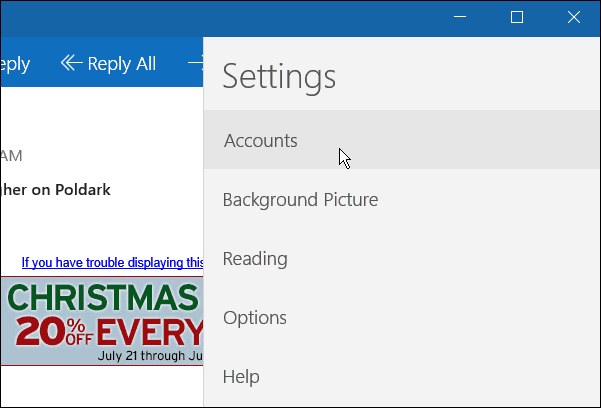
다음으로, Microsoft 계정에 로그인 할 때 사용하는 이메일을 볼 수 있습니다 – 클릭 계정을 추가.
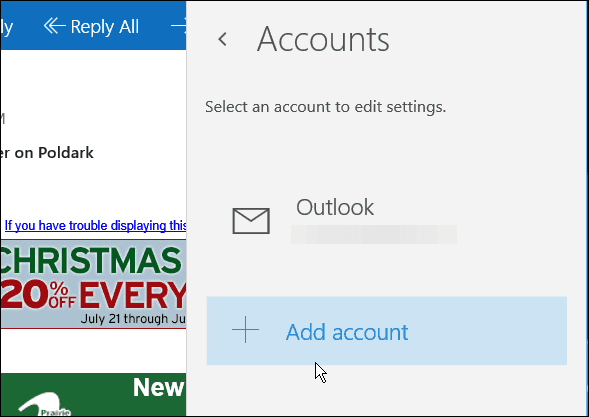
가장 인기있는 이메일 서비스 목록이 나타납니다. 추가하려는 것을 클릭하십시오. 이 경우 Gmail 계정을 추가하고 있습니다.
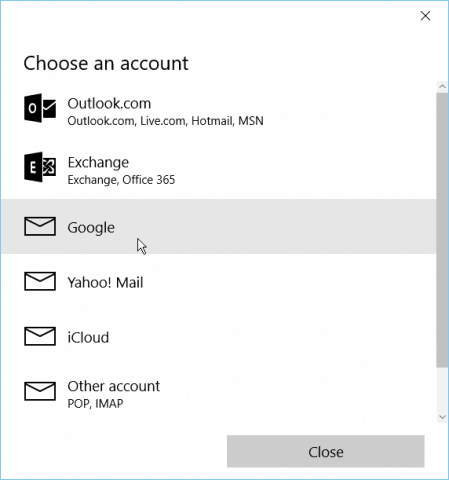
계정과 비밀번호를 입력 할 수있는 Google 로그인 화면이 나타납니다.
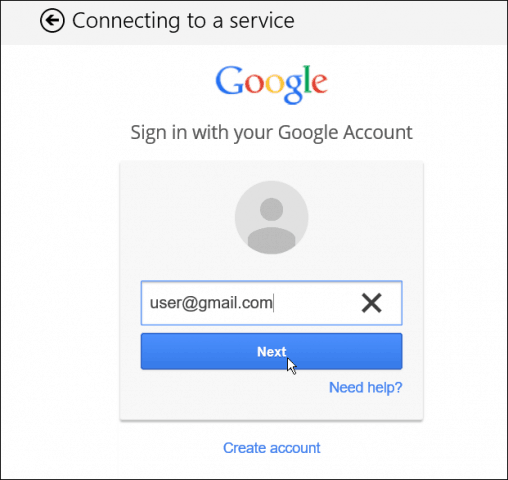
Google 2 단계 인증을 사용하도록 설정하고 모든 사람이이를 사용해야하는 경우 확인 코드를 기다렸다가 계정을 확인하십시오.
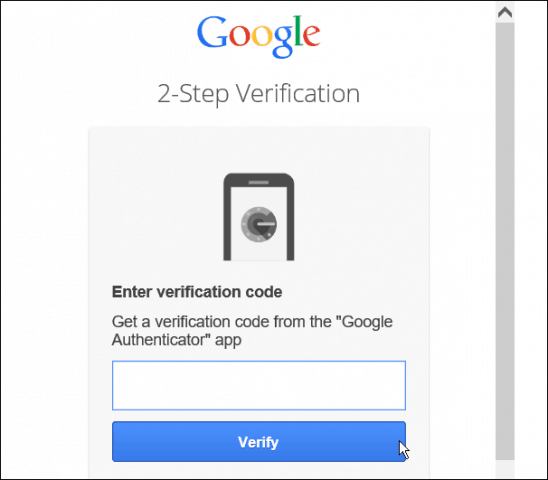
계정에서 Mail 앱에 액세스해야하는 내용에 동의합니다.
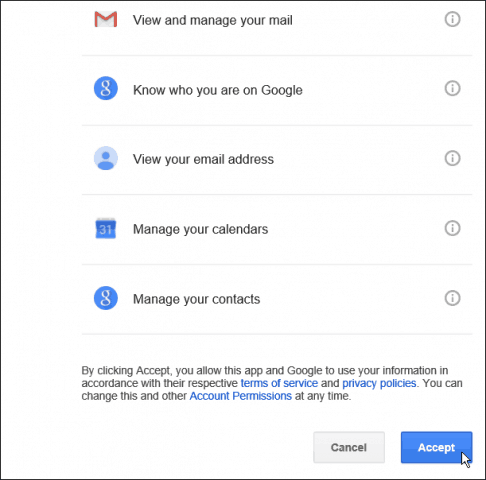
그게 다야! 이제 Mail 앱에서 Gmail 계정을 사용할 수 있습니다. 받은 편지함이 동기화되고 준비가되었습니다.
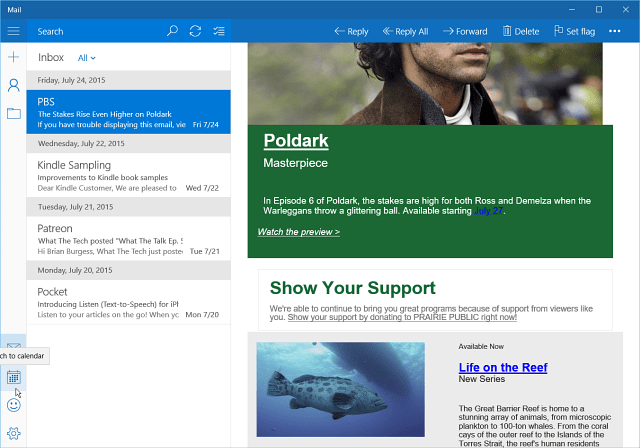
Windows 10 캘린더 앱
캘린더 앱도 계정을 추가합니다. 처음 사용하는 경우 시작 화면이 나타납니다.
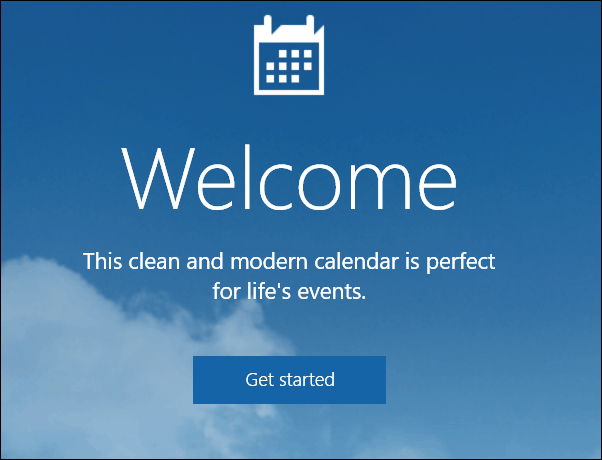
다음으로 방금 설정 한 이메일 계정을 포함하여 설정 한 이메일 계정이 표시됩니다. 클릭 갈 준비 단추. 원하는 경우 다른 계정을 추가 할 수도 있습니다.
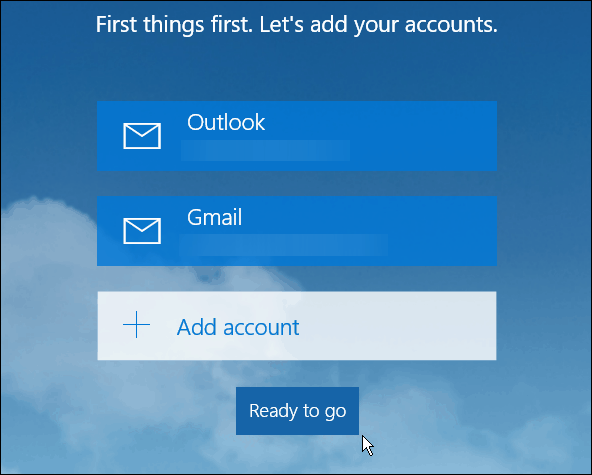
이제 전자 메일 계정과 연결된 일정 약속 및 미리 알림이 동기화되고 채워집니다.
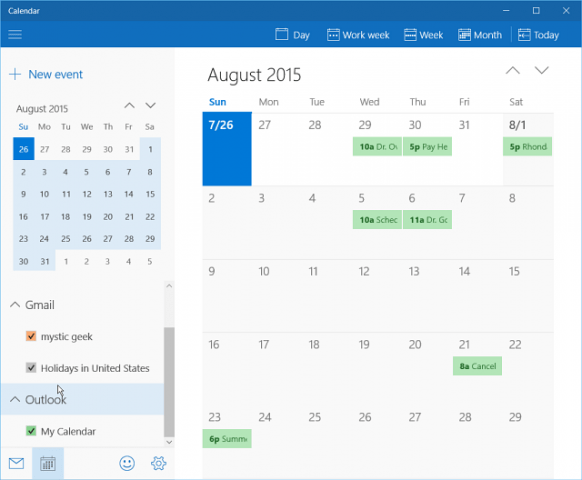
앞에서 언급했듯이 Windows 10 Mail 및 Calendar 앱은 Windows 8.1의 앱보다 훨씬 앞서 있습니다. 앞으로 몇 주 동안 두 앱에 대한보다 자세한 기사를 계속 확인하십시오.
새로운 메일 및 캘린더 앱에서 어떤 일을하십니까? 아래에 의견을 남기고 알려주십시오.
또한 이러한 앱이나 새로운 OS에 대한 질문이 있으면 Windows 10 포럼에 가입하십시오.
2015 년 8 월 11 일 업데이트 :
우리는 사용자로부터 많은 의견을 받았습니다메일이 제대로 동기화되지 않는다고보고합니다. 우리가들은 모든 것 (95 %의 시간)은 Avast, AVG, BitDefender 등의 연결을 허용하지 않는 타사 보안 소프트웨어입니다. 보안 소프트웨어 설정으로 이동하여 원인을 찾아야합니다. 문제.
이에 대한 훌륭한 솔루션을 얻으려면이 Windows 10 포럼 스레드를 확인하십시오.










코멘트를 남겨주세요